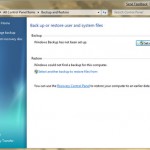了解如何恢復計算機出廠設置可以幫助您保持PC的運行狀態。此過程將清除您在硬盤驅動器上安裝的任何現有數據和程序,並重新安裝Windows以將PC重置為首次打開盒子時的狀態(有時甚至更好,因為它不包括所有有害程序 – crapware – 可以與大多數新PC一起使用)。有些人會選擇定期重置PC,以使其保持最佳狀態。最常見的是,當遇到難以用傳統方法修復的問題時,執行該過程。 如何最近出廠計算機的不同取決於您運行的Windows版本和PC製造商。 重要信息:備份數據在了解如何恢復計算機出廠設置之前,最好備份您可能擁有的任何重要文件。 如果您使用的是Windows XP,則必須先從Windows XP安裝光盤安裝備份實用程序。 要在Windows XP中備份數據: 將Windows XP光盤插入CD驅動器在CD上,導航到X:\ ValueAdd \ Msft \ Ntbackup(X是您的驅動器號) 單擊Ntbackup.msi並按照說明運行嚮導安裝該實用程序後,單擊“開始”按鈕,然後單擊“運行” 輸入ntbackup.exe並按Enter鍵按照屏幕上的說明保存您要保存的數據(注意:您需要某種形式的介質來存儲備份。外置硬盤,CD,DVD,USB記憶棒等) 在Windows Vista和7中,備份過程要簡單得多。要備份文件: 單擊“ 開始”按鈕,然後選擇“ 控制面板” 選擇系統和維護 單擊“ 備份和還原中心” 選擇SetUp Backup 按照屏幕上的說明保存您要保存的數據(注意:您需要某種形式的介質來存儲備份。外置硬盤,CD,DVD,USB記憶棒等) “Microsoft Windows 7中的Windows備份” Windows 8中的Windows備份 Windows 8有幾個備份文件的選項。第一個選項稱為Windows 8文件恢復 。此選項允許您備份整個系統。要使用此第一個選項: 導航到“ 開始”屏幕 鍵入Windows 7文件恢復 單擊文本框下方的“設置 ” 按Enter鍵按照屏幕上的說明保存要保存的數據。 (注意:您需要某種形式的媒體來存儲備份。外置硬盤,CD,DVD,USB記憶棒等) “新的Microsoft Windows 8中的Windows 7 Revovery” Windows 8中的較新選項使您可以更靈活地選擇要備份的文件,而不是備份整個系統。此新選項稱為Windows 8文件歷史記錄 。 使用此選項備份重要文件: 導航到“ 開始”屏幕 輸入文件歷史記錄 單擊文本框下方的“設置 ” 按Enter鍵選擇要備份文件的位置。 (注意:您需要某種形式的媒體來存儲備份。外置硬盤,CD,DVD,USB記憶棒等) 點擊開啟 您的PC現在已設置為備份文件。您可以使用左側的“ 排除文件夾”選項選擇不想保存的文件 。 “新版Microsoft Windows 8中的文件歷史記錄” 將PC重置為出廠設置現在您已備份所有重要文件,現在可以將計算機重置為出廠設置。這個過程取決於幾個因素。傳統上,PC製造商向他們的PC發送了一張包含Windows副本的恢復光盤,必要的驅動程序以及特定於PC的其他軟件。如果您的PC較舊,則很可能會有一張恢復CD或DVD,您需要重置PC。 要使用恢復光盤將PC重置為出廠設置: 將光盤插入PC 重啟你的電腦進入BIOS菜單(重啟時出現提示時按指示鍵) 找到PC的啟動順序並將CD / DVD驅動器移到頂部保存更改並重新啟動您的PC將啟動到恢復光盤並向您顯示恢復嚮導按照屏幕上的說明恢復您的PC 較新的PC沒有恢復光盤。相反,這些PC附帶了恢復分區。這是專門用於保存傳統恢復光盤所有數據的硬盤驅動器的一部分。 要使用恢復分區將PC恢復為出廠設置: 重啟你的電腦出現提示時,按指示鍵進入恢復分區提供恢復嚮導時,請按照屏幕上的說明進行操作恢復嚮導完成後,系統將要求您運行初始Windows安裝程序。輸入相應的信息,很快您的PC將按照您購買它的那天運行。
ReviverSoft維護計劃:掃描硬盤錯誤ReviverSoft Maintenance Plan: Scan for Hard Drive Errors
| 通過 Steve Horton |
|
|
掃描和修復您的硬盤驅動器,以除去錯誤,並保持平穩運行。這是所有的ReviverSoft維護計劃的一部分。
Reviversoft維護計劃:卸載不需要的程序Reviversoft Maintenance Plan: Uninstall Unwanted Programs
| 通過 Steve Horton |
|
|
應用程序可以佔用的空間數量驚人,特別是如果你不使用它們了。以下是如何得到的只是點擊幾下,去掉不必要的應用程序。
ReviverSoft維護計劃:刪除臨時文件ReviverSoft Maintenance Plan: Delete Temporary Files
| 通過 Steve Horton |
|
|
作為我們持續ReviverSoft維護計劃的一部分,學習如何從你的電腦中刪除臨時文件,它可以為您節省千兆字節的空間。
ReviverSoft維護計劃:碎片整理您的硬盤驅動器ReviverSoft Maintenance Plan: Defragging Your Hard Drive
| 通過 Steve Horton |
|
|
作為我們持續ReviverSoft維護計劃的一部分,學習如何整理您的硬盤驅動器,這將保證它運行速度快,無差錯。
ReviverSoft維護計劃:優化啟動程序ReviverSoft Maintenance Plan: Optimize Startup Programs
| 通過 Steve Horton |
|
|
維護:在Windows中優化啟動程序推薦頻率:每月一次預計時間:十分鐘 你知道,Windows可以在啟動時加載大量程序。特別是來自東芝這樣的品牌製造商的全新機器。此外,許多應用程序在安裝時會在您不知情的情況下自動運行,佔用資源並延長時間,直到您可以實際控制計算機並優化啟動程序。 首先,查看有關刪除不需要的啟動程序的交互式視頻。 然後, 查看這篇文章 ,了解哪些啟動程序可能會被刪除。 最終結果將是更快的啟動和更流暢的PC體驗。
ReviverSoft維護計劃:掃描病毒和間諜軟件檢測ReviverSoft Maintenance Plan: Scan for Viruses and Spyware
| 通過 Steve Horton |
|
|
病毒和間諜軟件可能是你的電腦上現在。在這部分ReviverSoft維護計劃,學會如何擺脫惡意軟件。
ReviverSoft維護計劃:如何更新驅動程序ReviverSoft Maintenance Plan: How to Update Drivers
| 通過 Steve Horton |
|
|
更新你的驅動程序是非常重要的。在這部分ReviverSoft維護計劃,學習如何使用驅動Reviver做到這一點。
ReviverSoft維護計劃:如何清理註冊表ReviverSoft Maintenance Plan: How to Clean the Registry
| 通過 Steve Horton |
|
|
清潔您的Windows註冊表與註冊表齊磊是非常重要的。在我們的ReviverSoft維護計劃的這一步。為什麼在這裡學習。
通過Twitter獲取免費電腦維護技巧Get Free PC Maintenance Tips through Twitter
| 通過 Steve Horton |
|
|
我們已經有了在Twitter上ReviverSoft維護計劃,你可以跟著來幫助維護您的電腦。了解如何在這裡。